パスワードなしで iPhone から Apple ID を削除する方法 (iOS 15)
公開: 2022-10-25古い (または他の誰かの) Apple ID で iPhone にログインしていて、それを削除したいのですが、そのパスワードがわかりませんか? 場合によっては、パスワードなしで iPhone から Apple ID を削除できる場合もあります。 この記事では、その方法を正確に示します。
方法 1: App Store からパスワードなしで Apple ID を削除する
Apple ID を App Store から削除するだけであれば、パスワードなしで実行できます。 具体的な手順は、iOS のバージョンによって若干異なります。
新しいバージョンの iOS の場合:
ステップ 1: iPhone のホーム画面から App Store を開きます。
ステップ 2: ページの右上隅にあるポートレート アイコンをタップします。
ステップ 3: ページの上部に Apple ID が表示されたら、下部にスライドして [サインアウト] をタップします。Apple ID は、パスワードを入力する必要なくすぐにサインアウトします。
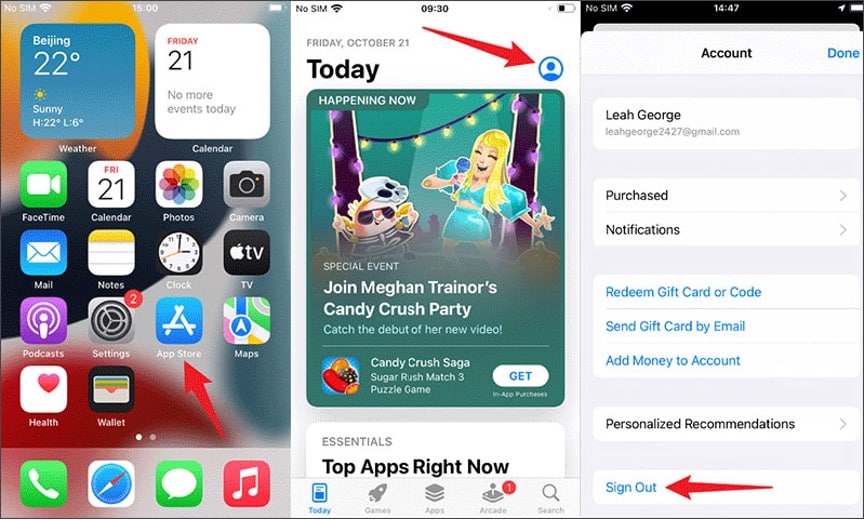
古いバージョンの iOS の場合:
ステップ 1: [設定] を開き、[iTunes & App Stores] を選択します。
ステップ 2: Apple ID をタップし、ポップアップから [サインアウト] を選択すると、Apple ID はパスワードを入力しなくてもすぐにログアウトします。
方法 2: iSumsoft iLock Refixer を使用してパスワードなしで Apple ID を削除する
iCloud 設定で Apple ID からサインアウトしようとすると、パスワードの入力を求められますが、パスワードがわかりませんか? さらに悪いことに、Apple ID のパスワードをリセットすることも、Apple ID の本当の所有者に連絡することもできませんか? 心配しないでください。iSumsoft iLock Refixer がこの状況を解決してくれます。
iSumsoft iLock Refixer は、パスワードなしで iPhone から Apple ID (または iCloud アカウント) を完全に削除できる特別な iCloud 削除ツールです。 このツールは、新しい iOS 12/13/14/15 を含むすべてのバージョンの iOS で機能します。 PC が必要で、以下の手順に従ってください。
ステップ 1: iPhone を脱獄します。
まず、iPhone を脱獄する必要があります。 安心してください。ジェイルブレイクは一時的なものであり、デバイスのセキュリティには影響しません。 必要に応じて、Apple ID が削除された後に iPhone を再起動するだけで脱獄をアンインストールできます。
コンピューターから iPhone をジェイルブレイクするのは、簡単で安全なオプションです。 Lightning-to-USB ケーブルを使用して iPhone をコンピュータに接続し、以下の手順に進みます。
Mac を使用している場合、iPhone のジェイルブレイクはかなり簡単です。 Checkran1nを Mac にダウンロードしてツールを実行し、画面の指示に従って iPhone をジェイルブレイクするだけです。
Windows PC を使用している場合は、USB ドライブを使用して iPhone を脱獄する必要があります。 以下の手順に従うか、このガイドを参照してください。
- USB ドライブを PC に挿入します。
- PC に iSumsoft iLock Refixer をインストールして実行します。
- ソフトウェア ページで、[書き込み]、[開始] の順にクリックして、ジェイルブレイク USB ドライブを作成します。
- PC を USB ドライブから起動し、画面の指示に従って iPhone をジェイルブレイクします。
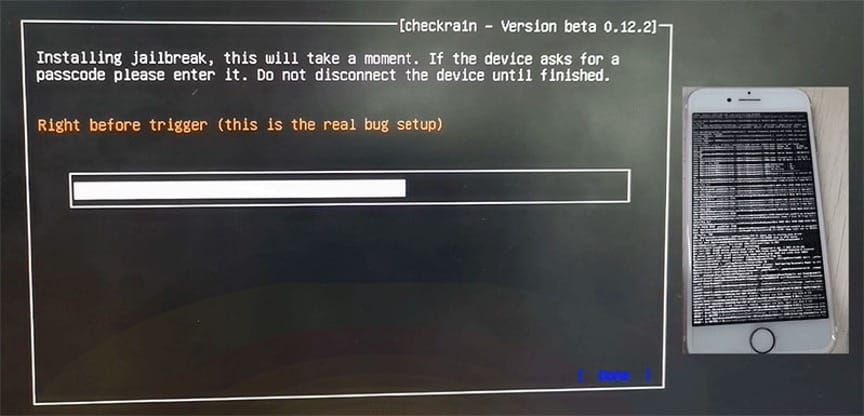
ステップ 2: iPhone をネットワークから切断します。
iPhone をジェイルブレイクしたら、Wi-Fi やセルラー データを含むすべてのネットワークから切断する必要があります。 そのため、設定またはコントロール センターを開いて、Wi-Fi とセルラー データの両方をオフにします。
ステップ 3: パスワードなしで Apple ID を削除します。
1: iPhone を Lightning-to-USB ケーブルで PC に接続し、iPhone のロックを解除して、プロンプトが表示されたら [信頼] をタップします。
2: iSumsoft iPhone Passcode Refixer を開き、ソフトウェアのホームページで [FMI をオフにする] オプションを選択します。
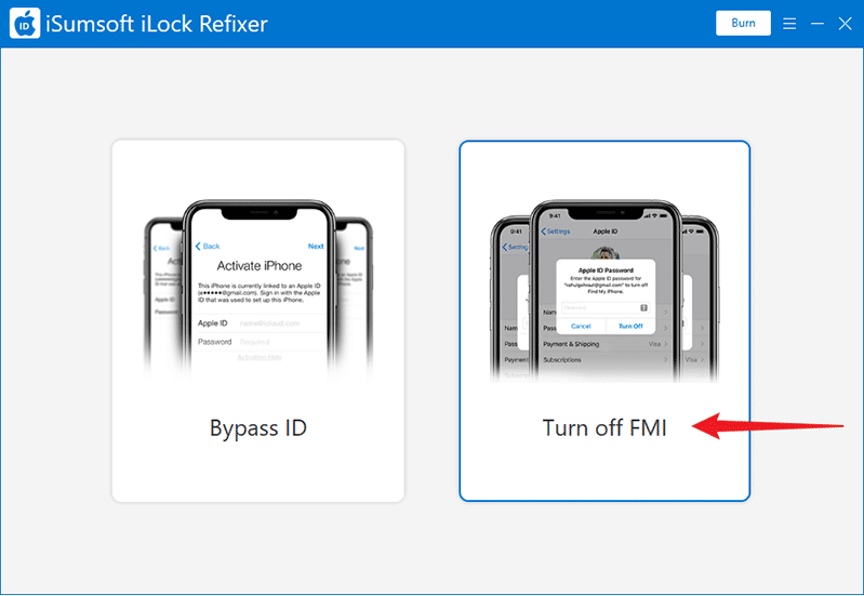
3: 次のページで [開始] をクリックすると、ソフトウェアがすぐに iPhone を検出し、[iPhone を探す] 機能をオフにし始めます。 このプロセスでは、パスワードを入力する必要はありません。
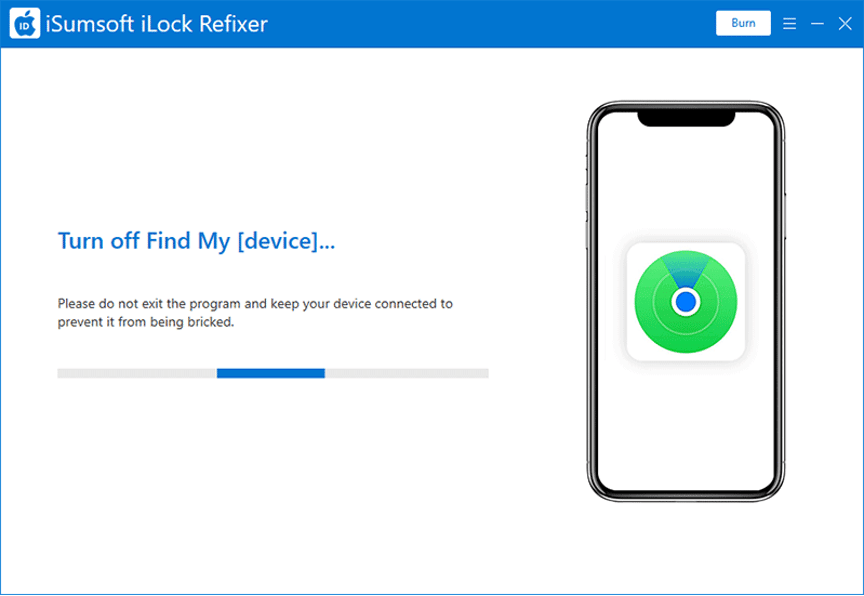

4: オフ プロセスが終了したら、Apple ID の削除に進む前に、iPhone の Find My iPhone 機能が実際にオフになっていることを確認する必要があります。 信頼できる方法は、iPhone のシリアル番号を使用して、Find My iPhone のステータスをオンラインで確認することです。 これを行うには、ソフトウェア ページの [コピー] ボタンをクリックして iPhone のシリアル番号をコピーし、[クエリ] ボタンをクリックしてオンラインのクエリ ページを開きます。
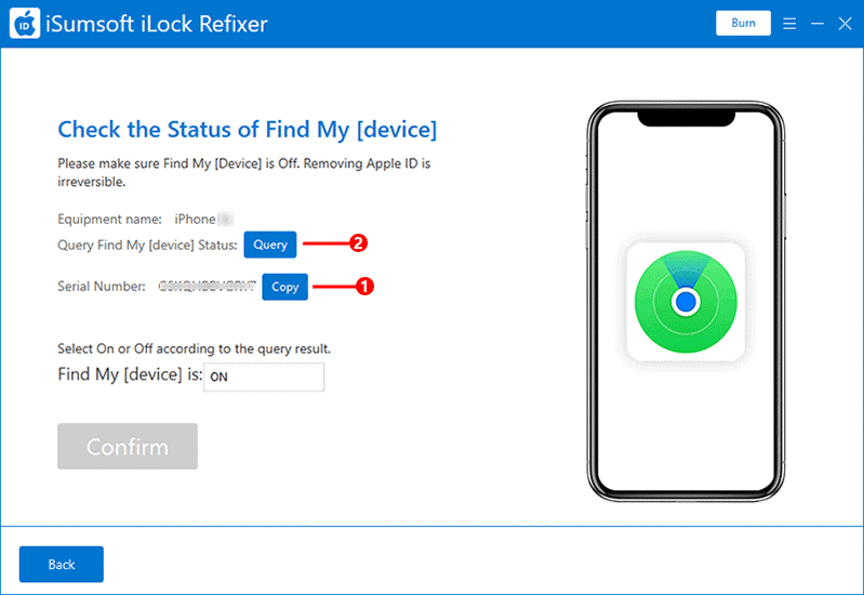
5: 開いた Web ページで、iPhone のシリアル番号を貼り付けて、[クエリ] ボタンをクリックします。 「iPhone を探す」ステータスなど、iPhone のすべての基本情報がページに表示されます。
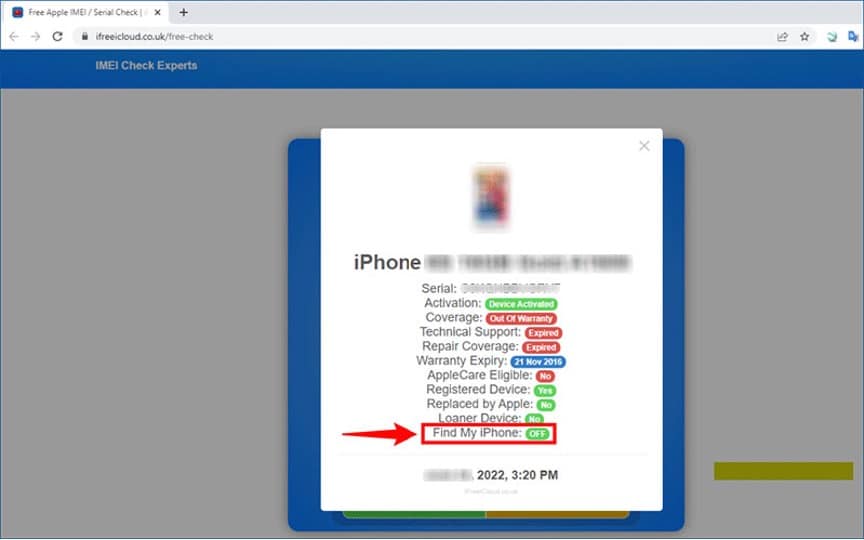
クエリの結果に「iPhone を探す」がオンになっていることが示されている場合は、ネットワークの問題またはその他の理由により、ソフトウェアがそれをオフにできなかったことを示しています。 でも心配はいりません。 iPhone がジェイルブレイクされ、ネットワークから切断されていることを確認してから、iSumsoft iLock Refixer を再起動して再試行してください。
クエリの結果に「iPhone を探す」がオフになっていることが示されている場合は、次の手順に進み、パスワードなしで Apple ID を削除します。
6: Find My iPhone がオフになっていることを確認したら、ソフトウェア ページに戻り、ドロップダウン メニューから [オフ] を選択して、[確認] ボタンをクリックします。
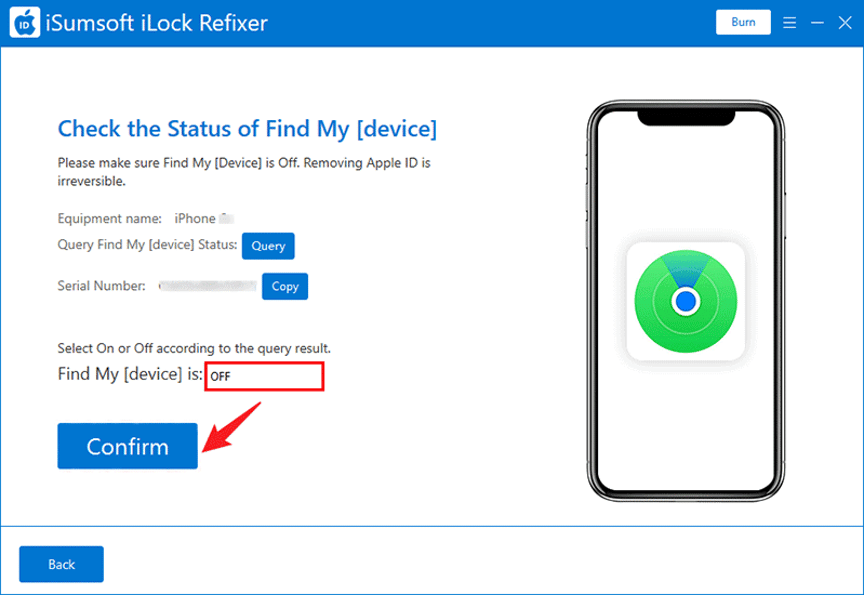
7: [確認] をクリックするとすぐに、ソフトウェアはパスワードを必要とせずに iPhone から Apple ID を削除し始めます。
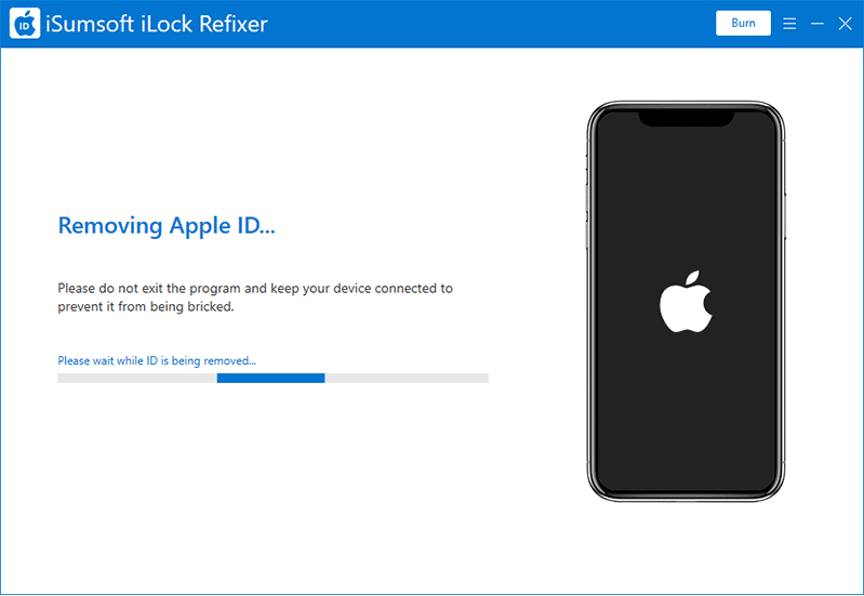
8: 数分後、ソフトウェア ページに成功メッセージが表示されます。これは、Apple ID が正常に削除されたことを意味します。 その後、引き続き iPhone を使用し、iCloud を新しい Apple ID で問題なく設定できます。
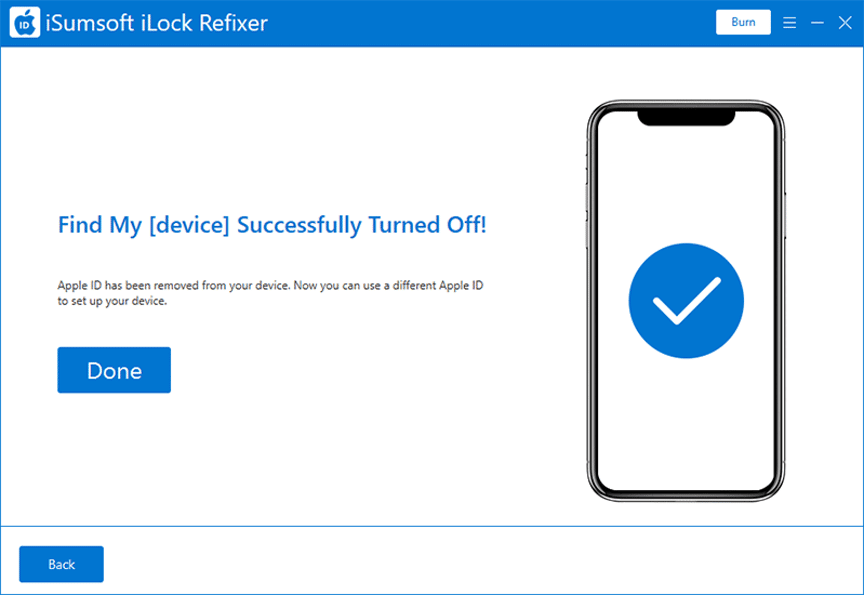
工場出荷時設定にリセットすると Apple ID が削除されますか?
工場出荷時設定へのリセットは、多くの iPhone の問題に対する一般的で効果的な修正です。 iPhone からすべてのコンテンツと設定を消去し、最新バージョンの iOS をインストールします。 理論的には、これにより、Apple ID を含むすべてのログイン アカウントも削除されます。 では、出荷時設定にリセットすると実際に Apple ID が削除されるのでしょうか? 場合によります。
「iPhone を探す」がオフになっている場合、出荷時設定にリセットすると、iPhone から Apple ID が確実に削除されます。 ただし、この場合、Apple ID を削除しても、実際には工場出荷時の状態にリセットする必要はありません。 これは、Find My iPhone がオフの場合、iPhone では、パスワードを入力せずに iCloud 設定から Apple ID からサインアウトできるためです。
「iPhone を探す」がオンになっていて、Apple ID のパスワードがわからない場合は、出荷時設定にリセットしても iPhone から Apple ID が完全に削除されません。 これは、Find My iPhone をオフにせずに iPhone を出荷時設定にリセットすると、アクティベーション ロックがトリガーされるためです。 アクティベーション ロックは、出荷時設定にリセットする前に iPhone で使用されていた Apple ID とパスワードを要求します。 Apple ID とパスワードがないと、アクティベーション ロックを削除またはバイパスすることができないため、iPhone は永久にロックされます。
まとめ
Apple ID は、iPhone をより使いやすくします。 iCloudやApp Storeなど、Appleの各種サービスへのログインにはApple IDを使用していますが、Apple IDのパスワードを忘れてしまうと大変です。 これは、iCloud Find My iPhone 機能が有効になっている場合に特に当てはまります。 幸いなことに、iSumsoft iLock Refixer を使用すると、パスワードなしで iPhone から Apple ID を削除できます。 このツールは安全で非常に効果的で、iOS 10 以降で動作します。 最初にiPhoneをジェイルブレイクする必要があることに注意してください.
